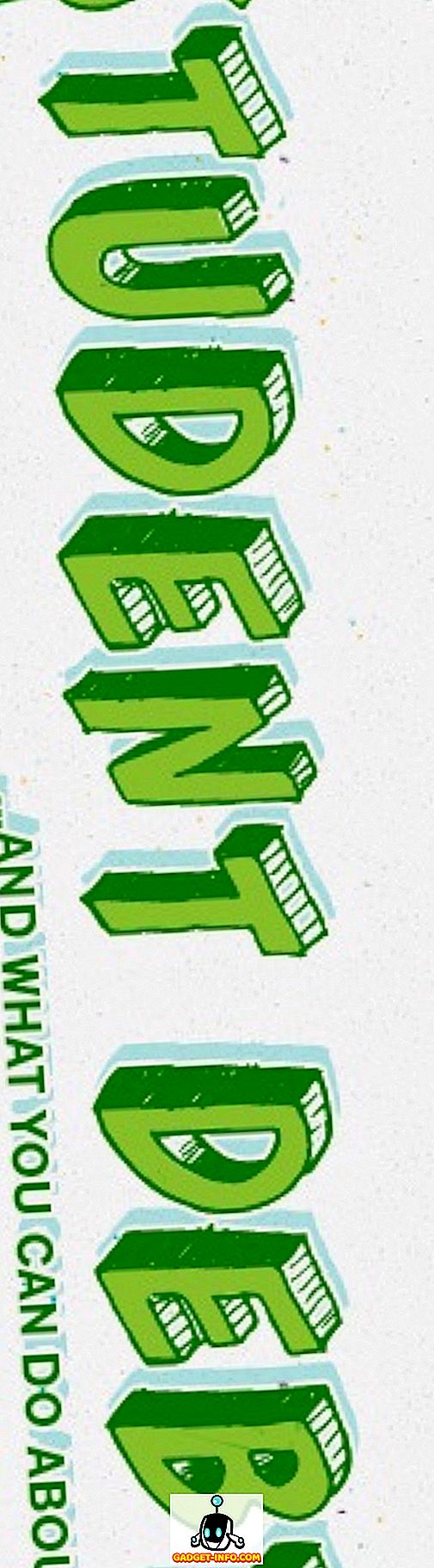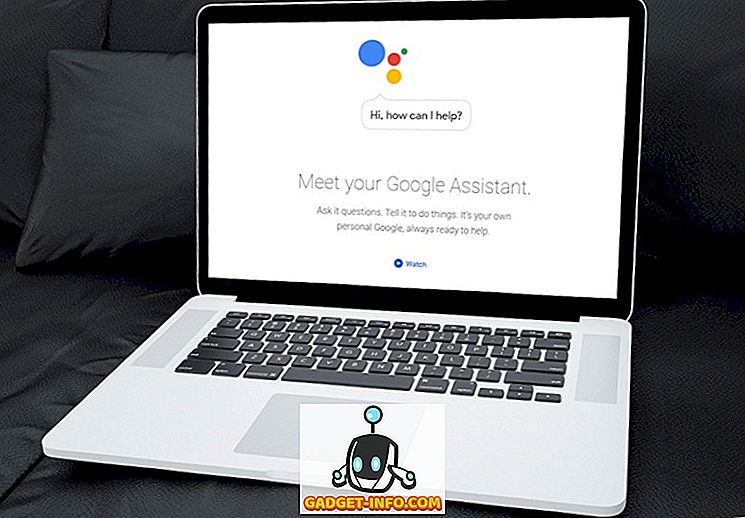„Google I / O 2014“ „Google“ paskelbė savo viziją priimti „Material Design“ standartą visoms pagrindinėms platformoms, įskaitant „Android“ OS, „Chrome“ OS ir internetą. Priežastis, kodėl buvo priimta ta pati dizaino kalba visai savo platformai, buvo „Google“ vizija, kad jos naudotojams būtų teikiama vieninga vartotojų patirtis visose jos paslaugose. Nuo pat įkūrimo matėme, kad „Material Design“ kalba yra labai įtraukta į „Google“ „Android“ ir „Chrome“ OS platformas. Tačiau, nors „Android“ ir „Chrome“ OS gavo reikšmingą „Facelift“ su „Material Design“, „Chrome“ naršyklė vis dar buvo įstrigo praeityje. Tačiau tai nereiškia, kad „Google“ visiškai atsisakė „Chrome“ naršyklės (kai kalbama apie „Material Design“).
Iš tiesų, nuo 2016 m. Matome daug eksperimentinių „Material Design“ elementų, kurie yra įtraukti į „Chrome“ naršyklę. Neseniai „Chrome“ naršyklės nustatymų puslapis buvo atnaujintas į „Material Design“ kalbą. Vis dėlto dauguma „Chrome“ naudotojo sąsajos nepalaiko materialinio dizaino, nes pokyčiai vis dar yra vystymosi stadijoje. Kadangi šie pakeitimai vis dar yra „beta“, „Chrome“ naršyklėje jie nerodomi. Vis dėlto, jei norite, galite juos įgalinti. Nepamirškite, kad šios funkcijos vis dar kuriamos, todėl čia ir ten gali nukentėti kai kurios klaidos. Taigi, nesvarbu, kaip tai padaryti, leiskite mums pamatyti, kaip įgalinti „Chrome“ naršyklėje „Material Design“:
Įgalinkite „Chrome“ „Material Design UI“
Prieš pradėdami suprasti, kad „Chrome“ naršyklėje yra daug dizaino elementų. Daugelis šių elementų turi atitinkamą medžiagos dizaino elementą. Prieš pradėdami aktyvuoti „Material Design“ elementus, pirmiausia turėtumėte skaityti apie juos pirmiausia, tiesiog norėdami pakabinti, kokie pakeitimai atliekami.Norėdami lengvai padaryti viską, įtrauksiu trumpą visų pakeitimų aprašymą . Gerai, nebandykime daugiau laiko ir pradėti.
1. Eikite į „Chrome“ „Flags“ puslapį, įvesdami „ chrome://flags “ adreso juostoje ir paspaudę įvesties / grąžinimo klavišą. Kaip pirmiau minėjau, šiame puslapyje „Chrome“ parodys įspėjimą. Nesijaudinkite per daug, tai bus lygiai kaip naudodamiesi beta versijos programine įranga. Jūs galite patirti keletą klaidų, bet nieko nėra.



Įgalinti medžiagų dizainą įvairiuose „Chrome“ elementuose
Dabar, kad žinote, kaip judėti tarp elementų, pažvelkime į tuos, kuriuos ketiname keisti. Kai atliksime pakeitimus, „Chrome“ paprašys iš naujo paleisti naršyklę, kad atspindėtų pakeitimus. Tačiau jūs neturite to padaryti kiekvienam pakeitimui, tik atlikę visus pakeitimus iš naujo paleiskite naršyklę .
- Materialinis dizainas likusioje naršyklės vietinėje vartotojo sąsajoje : naudokite rodyklių klavišus, kad surastumėte šią subpoziciją puslapyje „Vėliavos“ ir tada įjunkite jį. Įjungus šį nustatymą, „Chrome“ naršyklėje esančių detalių dizaino elementai, pvz., Dialogo langai, burbulai ir pan., Bus pritaikyti medžiagai. „Mac“ šis nustatymas įgalins „MacViews“.

- Įgalinti medžiagos dizaino politikos puslapį : tai pakeis „Chrome“ politikos puslapį (
chrome://policy), kad atspindėtų medžiagos dizainą.

- Įgalinti medžiagų dizaino žymes : įjungę šį nustatymą, „
chrome://bookmarks“ URL įkelia „Material Design“ žymių puslapį. Norėdami tai padaryti, spustelėkite ant išskleidžiamojo meniu, pažymėto paveikslėlyje, ir pasirinkite „Enabled“.

- Įgalinti medžiagos dizaino grįžtamąjį ryšį .

- Medžiagos dizainas Inkognito NTP : Šis nustatymas leis jūsų naujiems skirtukams inkognito laikytis medžiagos dizaino.

- Įgalinti medžiagos dizaino nustatymus : jei esate naujausioje „Chrome“ versijoje, puslapyje „Nustatymai“ jau turėtų būti sporto medžiaga. Tačiau, jei taip nėra, tai galite įgalinti.

- Įgalinti medžiagos dizaino plėtinius : tai pakeis „Chrome“ puslapio „Plėtiniai“ (
chrome://extensions), kad galėtumėte priimti medžiagos dizainą.

- Kai įgalinsite visas pirmiau pateiktas parinktis, tiesiog spustelėkite naršyklės apačioje esantį mygtuką „Atnaujinti dabar“, kad šie pakeitimai būtų padaromi.

Rašant šį straipsnį, tai yra vienintelės galimybės. Tačiau, kaip jau minėjau, šios galimybės kartais keičiasi. Todėl, kad gautumėte naujausius naujinimus, būtinai patikrinkite puslapį „Vėliavos“ . Be to, pridėjau prieš ir po nuotraukų iš plėtinių puslapio. Nuotraukoje galite matyti šių pakeitimų padarinius.

„Chrome“ įgalinkite medžiagos dizainą
Man tikrai patinka „Google“ medžiagos dizaino kalba. Dėl to viskas atrodo gražiai ir jaustis skysčiu. Animacijos yra tiesiog tobulos. Gerai matyti, kad „Google“ bando suvienodinti naudotojų patirtį visose platformose. Šis žingsnis bus naudingas visiems vartotojams. Bet tai yra mano požiūris, ką apie tavo? Ar manote, kad naujasis „Chrome“ naršyklės medžiagos dizainas jį pakeis geriau? Praneškite mums savo mintis, nuleiskite jas žemiau esančiame komentarų skyriuje.